Werbung
 Die besten Demos von Apples Multimedia-Programm Keynote stammen von dem legendären Steve Jobs. Beobachten Sie fast jeden von seinen Keynote-Präsentationen Auf YouTube können Sie schnell sehen, wie Keynote Ihnen bei effektiver Verwendung dabei hilft, kraftvoll saubere, gut gestaltete und animierte Präsentationen zu erstellen.
Die besten Demos von Apples Multimedia-Programm Keynote stammen von dem legendären Steve Jobs. Beobachten Sie fast jeden von seinen Keynote-Präsentationen Auf YouTube können Sie schnell sehen, wie Keynote Ihnen bei effektiver Verwendung dabei hilft, kraftvoll saubere, gut gestaltete und animierte Präsentationen zu erstellen.
Die Keynote-Präsentationssoftware für Mac kann so einfach oder fortschrittlich sein, wie Sie es benötigen, sodass Sie einfache und unkomplizierte Fotos erstellen können Diashows oder komplexere Präsentationen mit Videos, Tabellenkalkulationen, erweiterten Übergängen und Builds, über die ich zuvor geschrieben habe How-to Keynote Artikel 10 Tipps und Tricks für erstaunliche Keynote-Präsentationen auf dem MacWenn Sie Keynote auf einem Mac verwenden, müssen Sie diese wichtigen Tipps und Tricks kennen, um Ihre Keynote-Präsentationen hervorzuheben. Weiterlesen . Keynote ist jetzt entsprechend auf unserer Liste aufgeführt Best of Mac Die besten Mac-Apps für die Installation auf Ihrem MacBook oder iMac Suchen Sie nach den besten Apps für Ihr MacBook oder Ihren iMac? Hier ist unsere umfassende Liste der besten Apps für macOS. Weiterlesen Anwendungsseite, und der Zweck dieser Überprüfung ist es, eine grundlegende Einführung für Leser bereitzustellen, die mit dem Programm nicht vertraut sind. Ich teile auch einige zeitsparende Tipps, die Ihnen beim Erstellen von Präsentationen helfen können, ohne dabei überfordert zu werden.
Wenn Sie Keynote noch nicht auf Ihrem Mac installiert haben, können Sie es bei kaufen Mac App Store für 19,99 $.
Grundlegende Übersicht
Wenn Sie die Keynote ’09 zum ersten Mal starten, wird Ihnen eine Sammlung von 44 professionell gestalteten Themen präsentiert, aus denen Sie auswählen können, um loszulegen. Wenn Sie den Mauszeiger über die Miniaturansicht eines Themas bewegen, erhalten Sie eine Vorschau der Sammlung von Vorlagenfolien für dieses Thema.

Obwohl Sie eine Präsentation komplett von Grund auf neu erstellen können, gibt es wahrscheinlich mindestens ein oder zwei Themen und eine Sammlung von Vorlagen, die den Anforderungen Ihrer Präsentation entsprechen. Jedes Thema enthält ein elegantes Foto- und / oder Titelfolienlayout mit passenden Vorlagen für Tabellen-, Grafik- und Aufzählungsfolien. Du, natürlich, Sie können Ihre Präsentation nur nach Ihren Wünschen erstellen und den Rest ignorieren.
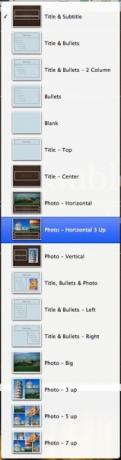
Nach dem Auswählen und Öffnen eines Themas wird die leistungsstarke Sammlung von Werkzeugen und Funktionen von Keynote angezeigt (z. B. zum Hinzufügen von Textfeldern, Formen, Tabellen und Diagrammen; und zum Anordnen von Elementen innerhalb einer Folie) können alle über die Symbolleiste sowie die Menüleiste aufgerufen werden.

Die Schaltflächen Inspector und Media Browser ganz rechts in der Menüleiste (oben nicht dargestellt) Screenshot) sind jeweils eine Reihe von Tools, die Sie wahrscheinlich häufig zum Zusammenstellen Ihrer Tools verwenden werden Präsentationen. Die meisten Werkzeuge im Inspektor werden auch in der Symbolleiste gespiegelt.
Wenn Sie auswählen Aussicht > Formatleiste anzeigen In der Menüleiste sind die Elemente zum Ändern von Schriftstilen und -größen, zum Ausrichten von Text sowie zum Hinzufügen von Strichen und Füllfarben bequemer zugänglich. Je mehr Sie jedoch mit Keynote arbeiten, wie mit jeder komplexen Software, desto mehr werden Sie herausfinden, wie Sie es am meisten bevorzugen Zugriff auf seine Werkzeuge - über die Menüleiste, die Symbolleiste, den Inspektor oder über so viele Tastaturkürzel wie möglich merken.
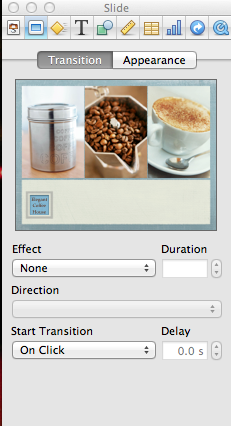
Master-Folien
Als ich anfing, Keynote zu verwenden, habe ich meine Präsentationen fast von Grund auf neu erstellt, da ich mir der Möglichkeiten der Verwendung der Master-Folien nicht bewusst war. Während Sie jede in Keynote erstellte Folie einfach duplizieren und anpassen können, können Sie mit Master-Folien Stilformate und Designänderungen auf jede Folie basierend auf der jeweiligen Master-Folie anwenden.
Die erste Vorlagenfolie, die Sie in einem geöffneten Thema sehen, basiert auf einer Master-Folie, die Sie finden, indem Sie die linke Spalte des Folienbedienfelds nach unten ziehen. Wählen Sie die Master-Folie mit dem Häkchen aus, und sie wird im Hauptfenster von Keynote angezeigt. Die meisten Master-Folien bestehen aus einem Bildhalter, einem Titelfeld und einem Textfeld für den Hauptteil oder die Aufzählungspunkte einer Folie.
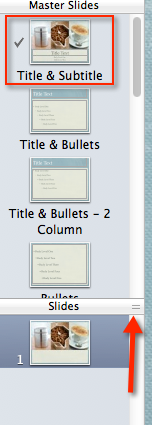
Beachten Sie, dass Sie den tatsächlichen Wortlaut einer Master-Folie nicht ändern können, aber Sie können den Schriftstil und die Schriftgröße, das Layout oder den Strich der Felder auswählen und ändern und Fotorahmen sowie weitere Elemente wie eine Standardform, ein Firmenlogo oder einen Text, die auf jeder Folie basierend auf dem angezeigt werden sollen Meister.

Sie können Ihrer Präsentation auf verschiedene Arten Folien hinzufügen, in erster Linie jedoch durch Klicken auf die Schaltfläche + oben links in der Menüleiste. Diese Methode dupliziert automatisch die von Ihnen ausgewählte Folie oder Master-Folie. Sie können die neue Folie bei Bedarf ändern und auf einer anderen Master-Folie basieren, indem Sie auf den Master klicken‘s Dropdown-Schaltfläche in der Symbolleiste.
Angenommen, Sie haben fünf Folien, die auf einer Masterfolie mit Titeln und Aufzählungszeichen basieren, in der Sie den Schriftstil und die Schriftgrößen angepasst und Ihr Firmenlogo hinzugefügt haben. Wenn Sie zurückkommen und zusätzliche Änderungen an dieser Master-Folie vornehmen, werden alle darauf basierenden Folien angezeigt Wird automatisch mit diesen Änderungen aktualisiert, wodurch Sie Zeit und Mühe sparen, diese Änderungen an den einzelnen Änderungen vorzunehmen Einzelfolie. Du kannst, natürlich, Nehmen Sie individuelle Änderungen an den regulären Folien vor, diese Änderungen werden jedoch nicht auf den Master-Folien oder den anderen darauf basierenden Folien vorgenommen.
Builds & Übergänge
Während Sie mit Animationen für Ihre Diashow nicht über Bord gehen möchten, bietet Keynote einen breiten Auswahltext und Objekteffekte sowie Übergänge und Builds, die bei effektiver Verwendung den Inhalt Ihrer Inhalte verbessern können Präsentation.
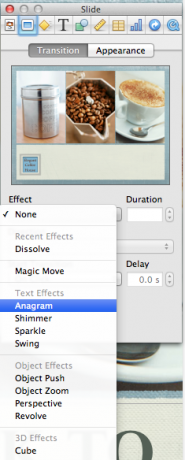
Auf die Übergangs- und Darstellungsfunktionen wird hauptsächlich im Inspektor (die zweite Schaltfläche von links) zugegriffen, der ein Vorschaufenster einer ausgewählten Folie enthält. Nachdem Sie einen Übergang oder Effekt auf eine Folie angewendet haben, können Sie auf das Fenster klicken, um eine Vorschau anzuzeigen von die Animation. Auch hier können Sie Übergänge und Builds auf eine Master-Folie anwenden, die darauf basierend auf jede neue oder vorhandene Folie kopiert wird.
Präsentationen anzeigen und teilen
Während des Erstellungsprozesses Ihrer Präsentation können Sie jederzeit auf die Schaltfläche "Abspielen" klicken, um zu sehen, wie es weitergeht. Sie können die Pfeiltasten auf Ihrer Tastatur verwenden, um zwischen Folien zu navigieren, wenn Sie sie nicht so eingerichtet haben, dass sie sich automatisch ändern.
Sie können Ihre Keynote-Präsentationen (klicken Sie in der Menüleiste auf Freigeben) direkt von Ihrem Mac auf einen Diaprojektor oder freigeben Exportieren Sie sie als PDF, HTML-Dokument, QuickTime-Film oder YouTube-Video oder auf ein unterstützendes Mobilgerät wie das iPhone oder iPad.
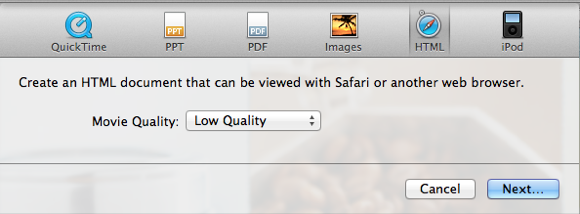
Keynote-Projekte können auch auf Ihrem Apple gespeichert werden iCloud Was iCloud ist und warum es alles verändert [Mac]Die vielleicht größte Ankündigung von Apple auf der jüngsten WWDC war die von iCloud, aber viele Menschen sind sich verständlicherweise nicht sicher, was es ist. Ist es ein Streaming Media Service? Ist es eine Dropbox ... Weiterlesen Konto und mit dem synchronisiert iPad oder iPhone (beide 9,99 $) Version der Anwendung. Die mobile App kann auch als eigenständiges Programm verwendet werden.
Dieser Artikel zerkratzt nur die Oberfläche dessen, was Sie in Keynote tun können. Klicke auf Hilfe> Video-Tutorials um die offiziellen Einführungs-Tutorials von Apple zur Verwendung des Programms anzuzeigen.
Keynote macht tatsächlich so viel Spaß und ist cool, wie Steve Jobs es in seinen berühmten Unternehmensberichten und Produktpräsentationen gezeigt hat. Aber teilen Sie uns Ihre Meinung zu Keynote mit. Wie haben Sie es verwendet und welche Funktionen möchten hinzugefügt werden?
Bakari ist freiberuflicher Schriftsteller und Fotograf. Er ist ein langjähriger Mac-Benutzer, Jazz-Musik-Fan und Familienvater.